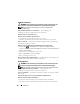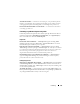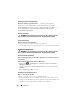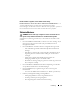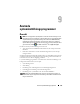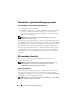Users Guide
134 Felsökning
KÖR DIAGNOSTIKTESTET FÖR HÖGTALARE
INSTALLERA OM LJUDDRIVRUTINEN — Se ”Installera om drivrutiner och verktyg” på
sidan 144.
K
ÖR FELSÖKAREN FÖR MASKINVARA — Se ”Windows-felsökare för maskinvara” på
sidan 124.
Inget ljud i hörlurarna
KONTROLLERA SLADDEN TILL HÖRLURARNA — Kontrollera att kontakten till
hörlurarna är ordentligt ansluten i hörlursuttaget (se ”Höger sida” på sidan 34).
S
TÄLL IN VOLYMEN I WINDOWS — Klicka eller dubbelklicka på högtalarikonen i det
nedre högra hörnet av skärmen. Kontrollera att volymen är uppskruvad och att ljudet
inte är avstängt.
Problem med pekplattan eller musen
KONTROLLERA PEKPLATTANS INSTÄLLNINGAR —
1
Klicka på
Start
(eller
Start
i Windows XP)
→
Kontrollpanelen
→
Skrivare och
annan maskinvara
→
Mus
.
2
Pröva med att ändra inställningarna.
KONTROLLERA MUSKABELN — Stäng av Tablet-PC. Koppla bort mussladden,
kontrollera att den inte är skadad och koppla sedan försiktigt in den igen.
Om du använder en förlängningssladd kopplar du bort den och ansluter
därefter musen direkt till Tablet-PC.
OM DU VILL SÄKERSTÄLLA ATT PROBLEMET FINNS HOS MUSEN KONTROLLERAR DU
PEKPLATTAN —
1
Stäng av Tablet-PC.
2
Koppla loss musen från datorn.
3
Sätt på Tablet-PC.
4
Använd pekplattan i Windows för att flytta runt markören på skrivbordet, markera en
ikon och öppna den.
Om pekplattan fungerar kan det hända att musen är skadad.
KONTROLLERNA INSTÄLLNINGARNA I SYSTEMINSTÄLLNINGSPROGRAMMET —
Kontrollera att systeminställningarna visar rätt enhet för pekdon (pointing device).
(Tablet-PC känner automatiskt av en USB-mus utan att du behöver ändra några
inställningar.) Mer information om hur du använder systeminställningsprogrammet
finns under ”Använda systeminställningsprogrammet” på sidan 139.